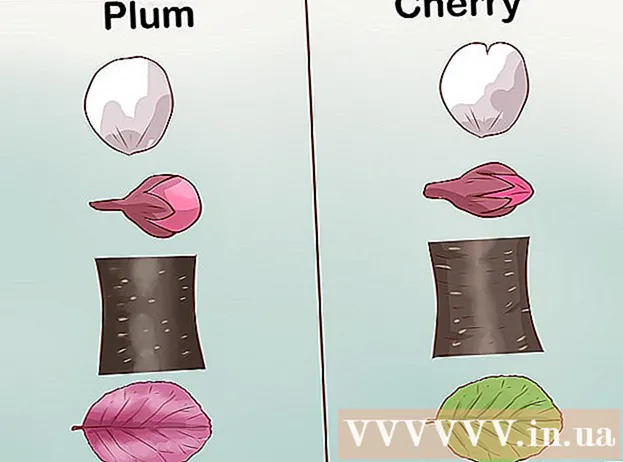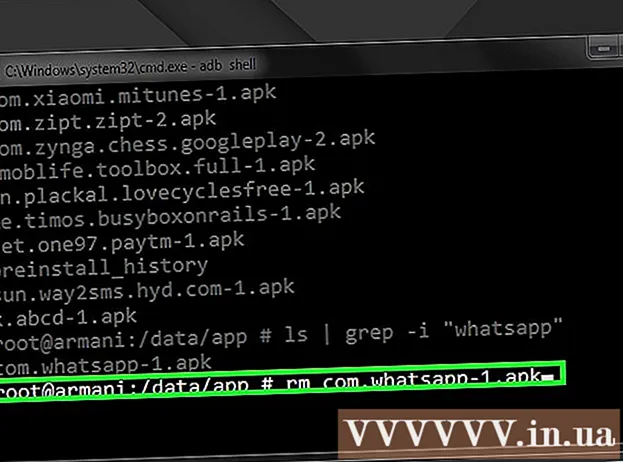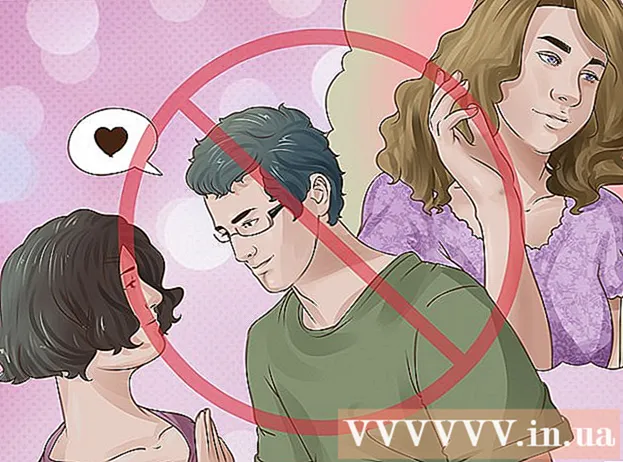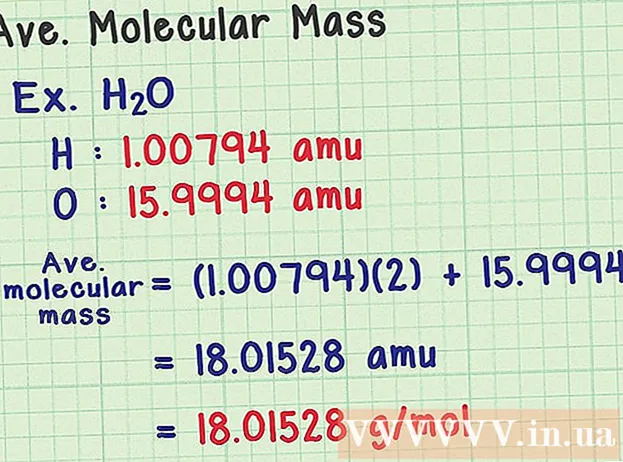Yazar:
Robert Simon
Yaratılış Tarihi:
22 Haziran 2021
Güncelleme Tarihi:
24 Haziran 2024

İçerik
- Adım atmak
- Yöntem 1/3: Windows'ta Koşullu Biçimlendirme Kullanma
- Yöntem 2/3: Mac'te koşullu biçimlendirme kullanma
- Yöntem 3/3: Tablo stili kullanma
Bu wikiHow makalesi, Windows veya macOS için Microsoft Excel'de alternatif satırları nasıl seçeceğinizi öğretir.
Adım atmak
Yöntem 1/3: Windows'ta Koşullu Biçimlendirme Kullanma
 Düzenlemek istediğiniz elektronik tabloyu Excel'de açın. Bunu genellikle bilgisayarınızdaki dosyaya çift tıklayarak yapabilirsiniz.
Düzenlemek istediğiniz elektronik tabloyu Excel'de açın. Bunu genellikle bilgisayarınızdaki dosyaya çift tıklayarak yapabilirsiniz. - Bu yöntem tüm veri türleri için uygundur. Düzeni etkilemeden verilerinizi gerektiği gibi ayarlayabilirsiniz.
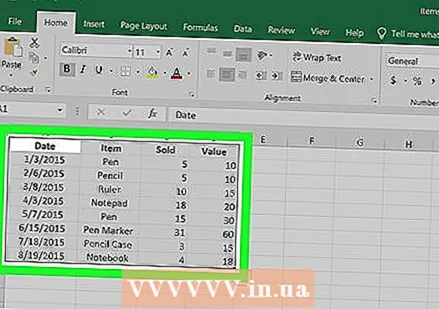 Biçimlendirmek istediğiniz hücreleri seçin. Biçimlendirmek istediğiniz aralıktaki tüm hücrelerin seçilmesi için fareye tıklayın ve sürükleyin.
Biçimlendirmek istediğiniz hücreleri seçin. Biçimlendirmek istediğiniz aralıktaki tüm hücrelerin seçilmesi için fareye tıklayın ve sürükleyin. - Belgedeki her iki satırı seçmek için düğmeyi tıklayın Hepsini seç, sayfanın sol üst köşesindeki gri kare düğme / hücre.
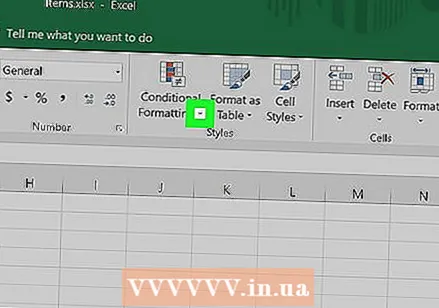 Üstüne tıkla
Üstüne tıkla  tıklamak Yeni kural. Bu, "Yeni Biçimlendirme Kuralı" iletişim kutusunu açacaktır.
tıklamak Yeni kural. Bu, "Yeni Biçimlendirme Kuralı" iletişim kutusunu açacaktır. 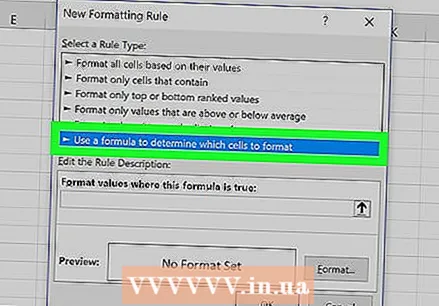 Seçiniz Hangi hücrelerin biçimlendirileceğini belirlemek için bir formül kullanın. Bu seçenek "Bir kural türü seçin" altındadır.
Seçiniz Hangi hücrelerin biçimlendirileceğini belirlemek için bir formül kullanın. Bu seçenek "Bir kural türü seçin" altındadır. - Excel 2003'te, "koşul 1" i "Formül" olarak ayarlarsınız.
 Alternatif satırları seçmek için formülü girin. Alana aşağıdaki formülü girin:
Alternatif satırları seçmek için formülü girin. Alana aşağıdaki formülü girin: - = MOD (SATIR (), 2) = 0
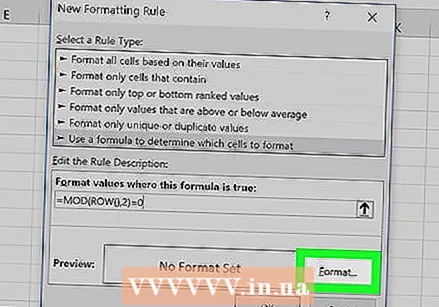 tıklamak Biçimlendirme. Bu, iletişim kutusunun altındaki bir düğmedir.
tıklamak Biçimlendirme. Bu, iletişim kutusunun altındaki bir düğmedir.  Sekmeye tıklayın Dolgu malzemesi. Bunu iletişim kutusunun üst kısmında bulabilirsiniz.
Sekmeye tıklayın Dolgu malzemesi. Bunu iletişim kutusunun üst kısmında bulabilirsiniz.  Seçili satırlar için bir desen veya renk seçin ve tıklayın. TAMAM MI. Formülün altında rengin bir örneğini görebilirsiniz.
Seçili satırlar için bir desen veya renk seçin ve tıklayın. TAMAM MI. Formülün altında rengin bir örneğini görebilirsiniz. 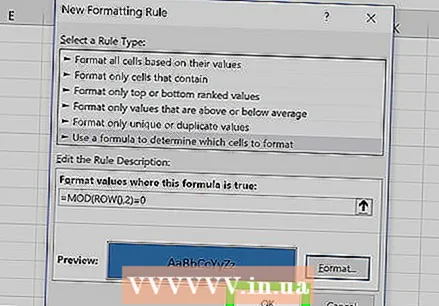 tıklamak TAMAM MI. Bu, elektronik tablodaki alternatif satırları seçtiğiniz renk veya desenle işaretler.
tıklamak TAMAM MI. Bu, elektronik tablodaki alternatif satırları seçtiğiniz renk veya desenle işaretler. - Formülünüzü veya biçiminizi Koşullu Biçimlendirmenin yanındaki oka tıklayarak düzenleyebilirsiniz (Giriş sekmesinde), Kuralları yönet ve ardından hattı seçin.
Yöntem 2/3: Mac'te koşullu biçimlendirme kullanma
 Düzenlemek istediğiniz elektronik tabloyu Excel'de açın. Bunu genellikle Mac'inizdeki dosyaya çift tıklayarak yapabilirsiniz.
Düzenlemek istediğiniz elektronik tabloyu Excel'de açın. Bunu genellikle Mac'inizdeki dosyaya çift tıklayarak yapabilirsiniz. 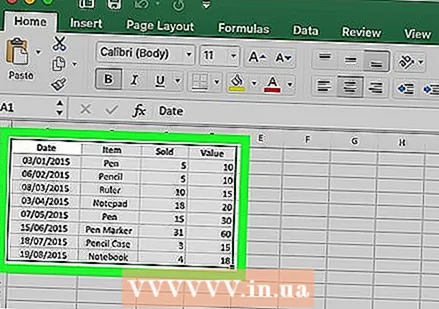 Biçimlendirmek istediğiniz hücreleri seçin. Düzenlemek istediğiniz aralıktaki tüm hücreleri seçmek için fareye tıklayın ve fareyi sürükleyin.
Biçimlendirmek istediğiniz hücreleri seçin. Düzenlemek istediğiniz aralıktaki tüm hücreleri seçmek için fareye tıklayın ve fareyi sürükleyin. - Tüm belgedeki her iki satırı seçmek için ⌘ Komut+a klavyenizde. Bu, elektronik tablonuzdaki tüm hücreleri seçecektir.
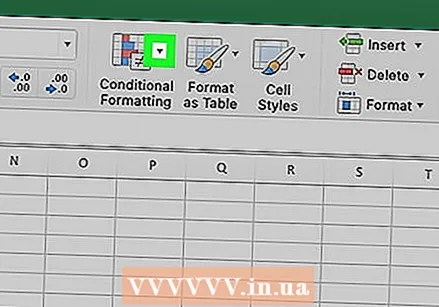 Üstüne tıkla
Üstüne tıkla 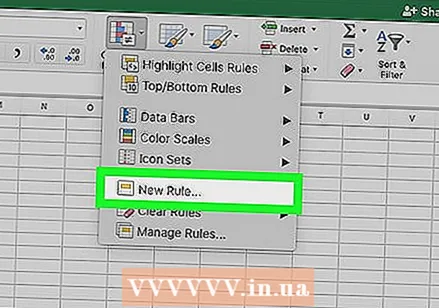 tıklamak Yeni kural "Koşullu Biçimlendirme" menüsünden. Bu, biçimlendirme seçeneklerinizi "Yeni Biçimlendirme Kuralı" başlıklı yeni bir iletişim kutusunda açacaktır.
tıklamak Yeni kural "Koşullu Biçimlendirme" menüsünden. Bu, biçimlendirme seçeneklerinizi "Yeni Biçimlendirme Kuralı" başlıklı yeni bir iletişim kutusunda açacaktır.  Seçiniz Klasik Stil'in yanında. Açılır pencerede açılır Stil listesini tıklayın ve Klasik menünün altında.
Seçiniz Klasik Stil'in yanında. Açılır pencerede açılır Stil listesini tıklayın ve Klasik menünün altında. 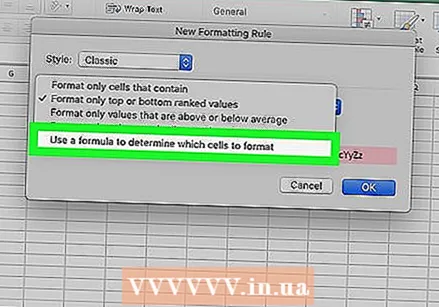 Seçiniz Hangi hücrelerin biçimlendirileceğini belirlemek için bir formül kullanın Stil altında. Stil seçeneğinin altındaki açılır menüye tıklayın ve seçeneği seçin Formül Kullanmak biçimlendirmeyi bir formülle özelleştirmek için.
Seçiniz Hangi hücrelerin biçimlendirileceğini belirlemek için bir formül kullanın Stil altında. Stil seçeneğinin altındaki açılır menüye tıklayın ve seçeneği seçin Formül Kullanmak biçimlendirmeyi bir formülle özelleştirmek için. 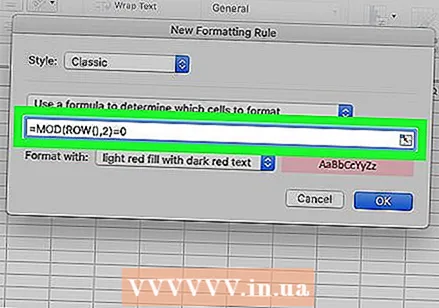 Alternatif satırları seçmek için formülü girin. Yeni Biçimlendirme Kuralı penceresindeki formül alanına tıklayın ve aşağıdaki formülü yazın:
Alternatif satırları seçmek için formülü girin. Yeni Biçimlendirme Kuralı penceresindeki formül alanına tıklayın ve aşağıdaki formülü yazın: - = MOD (SATIR (), 2) = 0
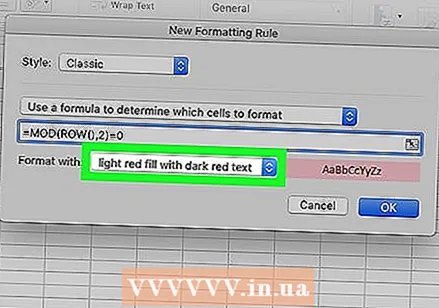 Yanındaki açılır listeyi tıklayın İle biçimlendir. Bu seçeneği alttaki formül alanının altında bulabilirsiniz. Artık bir listede daha fazla biçimlendirme seçeneği göreceksiniz.
Yanındaki açılır listeyi tıklayın İle biçimlendir. Bu seçeneği alttaki formül alanının altında bulabilirsiniz. Artık bir listede daha fazla biçimlendirme seçeneği göreceksiniz. - Burada seçtiğiniz biçimlendirme, seçili alandaki her diğer satıra uygulanacaktır.
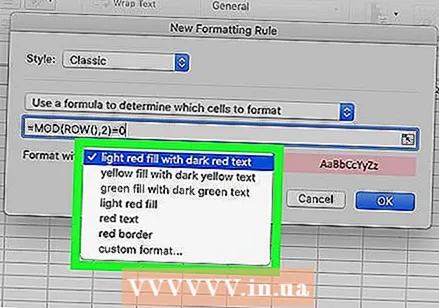 "Biçimlendir" menüsünden bir biçimlendirme seçeneği seçin. Buradaki bir seçeneğe tıklayabilir ve açılır pencerenin sağ tarafında görüntüleyebilirsiniz.
"Biçimlendir" menüsünden bir biçimlendirme seçeneği seçin. Buradaki bir seçeneğe tıklayabilir ve açılır pencerenin sağ tarafında görüntüleyebilirsiniz. - Manuel olarak farklı bir renkle yeni bir seçim düzeni oluşturmak istiyorsanız, seçeneğe tıklayın. Özel düzen altındaki. Yeni bir pencere açılacak ve kullanılacak yazı tiplerini, kenarlıkları ve renkleri manuel olarak seçebilirsiniz.
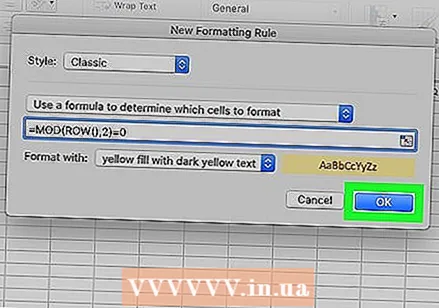 tıklamak TAMAM MI. Özel biçimlendirmeniz uygulanır ve e-tablonuzun seçilen alanındaki diğer tüm satırlar artık seçilir.
tıklamak TAMAM MI. Özel biçimlendirmeniz uygulanır ve e-tablonuzun seçilen alanındaki diğer tüm satırlar artık seçilir. - Koşullu Biçimlendirme'nin (Giriş sekmesinde) yanındaki oka tıklayarak kuralı istediğiniz zaman düzenleyebilirsiniz. Kuralları yönetin ve ardından hattı seçin.
Yöntem 3/3: Tablo stili kullanma
 Düzenlemek istediğiniz elektronik tabloyu Excel'de açın. Bunu genellikle PC veya Mac'inizdeki dosyaya çift tıklayarak yapabilirsiniz.
Düzenlemek istediğiniz elektronik tabloyu Excel'de açın. Bunu genellikle PC veya Mac'inizdeki dosyaya çift tıklayarak yapabilirsiniz. - Her bir satırı seçmenin yanı sıra verilerinizi göz atılabilir bir tabloya eklemek istiyorsanız bu yöntemi kullanın.
- Bu yöntemi yalnızca stili uyguladıktan sonra tablodaki verileri düzenlemeniz gerekmiyorsa kullanın.
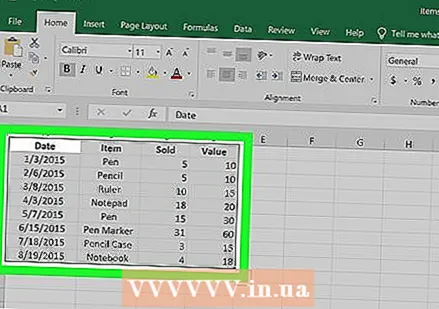 Tabloya eklemek istediğiniz hücreleri seçin. Fareyi tıklayıp sürükleyerek, stil uygulamak istediğiniz aralıktaki tüm hücrelerin seçilmesini sağlayın.
Tabloya eklemek istediğiniz hücreleri seçin. Fareyi tıklayıp sürükleyerek, stil uygulamak istediğiniz aralıktaki tüm hücrelerin seçilmesini sağlayın. 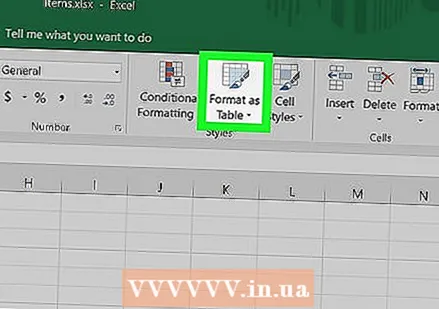 tıklamak Tablo olarak biçimlendir. Bu, Excel'in üst kısmındaki araç çubuğunda bulunan Giriş sekmesindedir.
tıklamak Tablo olarak biçimlendir. Bu, Excel'in üst kısmındaki araç çubuğunda bulunan Giriş sekmesindedir. 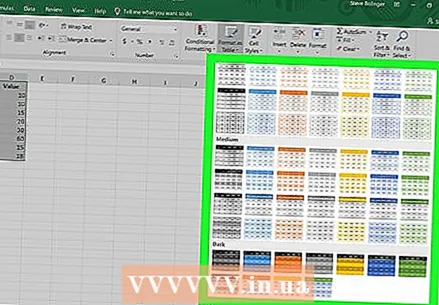 Bir tablo stili seçin. Açık, Orta ve Koyu gruplarındaki seçenekler arasında gezinin, ardından kullanmak istediğinizi tıklayın.
Bir tablo stili seçin. Açık, Orta ve Koyu gruplarındaki seçenekler arasında gezinin, ardından kullanmak istediğinizi tıklayın.  tıklamak TAMAM MI. Bu, stili seçilen verilere uygular.
tıklamak TAMAM MI. Bu, stili seçilen verilere uygular. - Araç çubuğundaki "Tablo Stili Seçenekleri" panelinde tercihleri seçerek veya seçimlerini kaldırarak tablonun stilini düzenleyebilirsiniz. Bu paneli görmüyorsanız, görünmesi için tablodaki bir hücreyi tıklayın.
- Verileri düzenleyebilmek için tabloyu normal bir hücre aralığına dönüştürmek istiyorsanız, tablo araçlarını araç çubuğunda açmak için tabloyu tıklayın, sekmeyi tıklayın. Tasarım (değiştir | kaynağı değiştir) sonra tıkla Aralığa dönüştür.